当前位置:首页 > 帮助中心 > 新电脑如何用u盘启动重装系统,新电脑u盘重装系统
新电脑如何用u盘启动重装系统,新电脑u盘重装系统
新电脑如何用u盘启动重装系统?在当今科技发展迅猛的时代,电脑已经成为人们生活中不可或缺的一部分。然而,随着时间的推移,电脑系统可能会变得缓慢、不稳定甚至出现故障。为了解决这些问题,许多人选择重装系统来恢复电脑的正常运行。而使用U盘启动重装系统已经成为一种常见的方法,它不仅方便快捷,而且能够帮助用户轻松解决各种系统问题。下面一起来学习新电脑u盘重装系统。
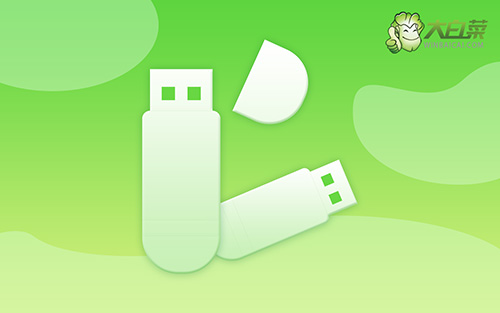
新电脑如何用u盘启动重装系统
第一步:制作大白菜u盘
1、为了安全,大家一定要选择在官网,下载大白菜U盘启动盘制作工具最新版。
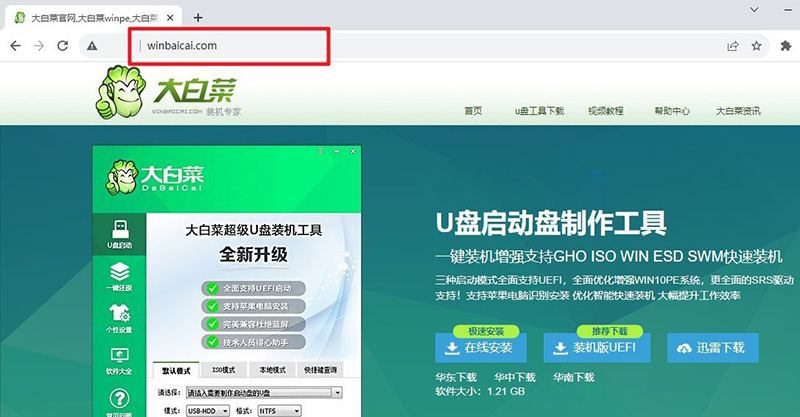
2、解压并打开u盘启动盘制作工具,默认设置,点击一键制作成usb启动盘。
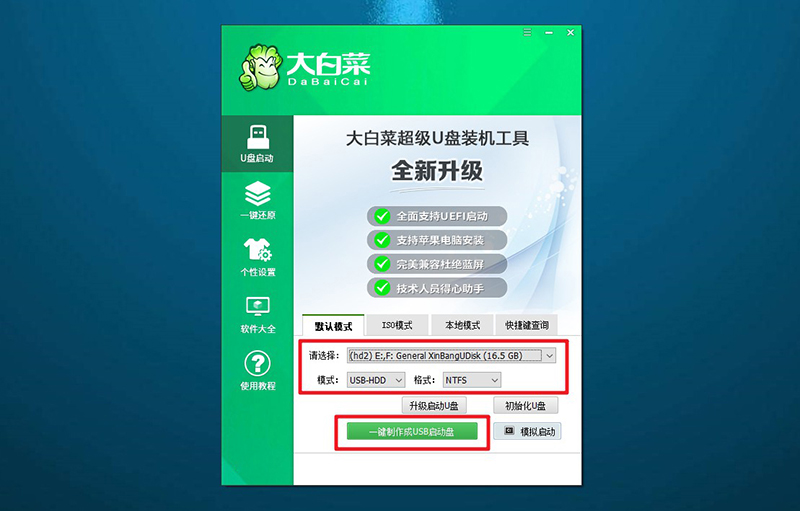
3、成功制作大白菜U盘启动盘后,即可下载保存需要使用的系统镜像。
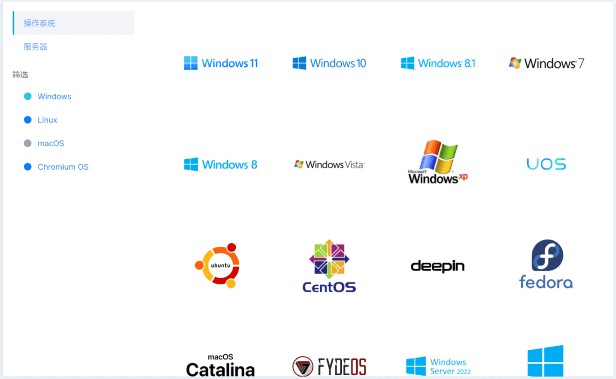
第二步:启动大白菜u盘
1、如果你不清楚电脑主板的bios快捷键,也可以直接查询对应的u盘启动快捷键进行设置。
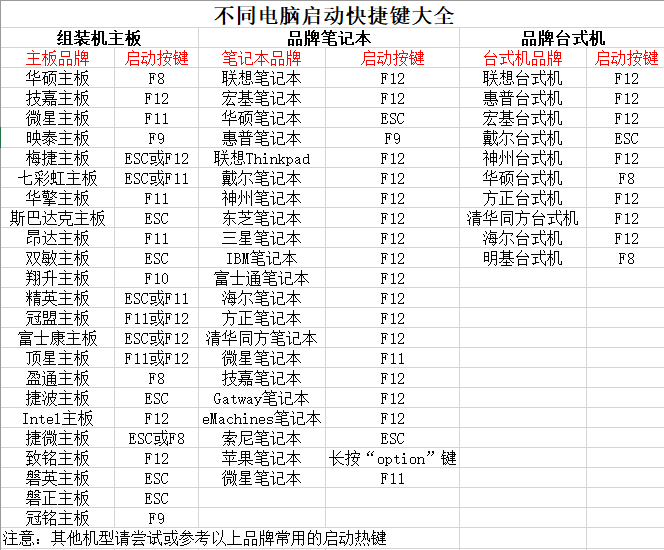
2、u盘启动盘接入电脑并重启,出现开机画面,就迅速按下快捷键,在设置界面选中U盘,按下回车。
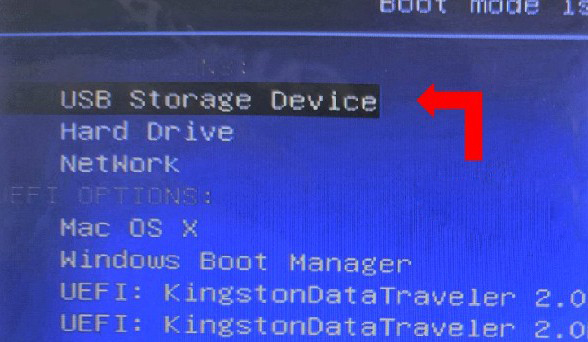
3、随后,在大白菜主菜单中,选择【1】启动Win10X64PE,回车即可进入大白菜PE桌面。
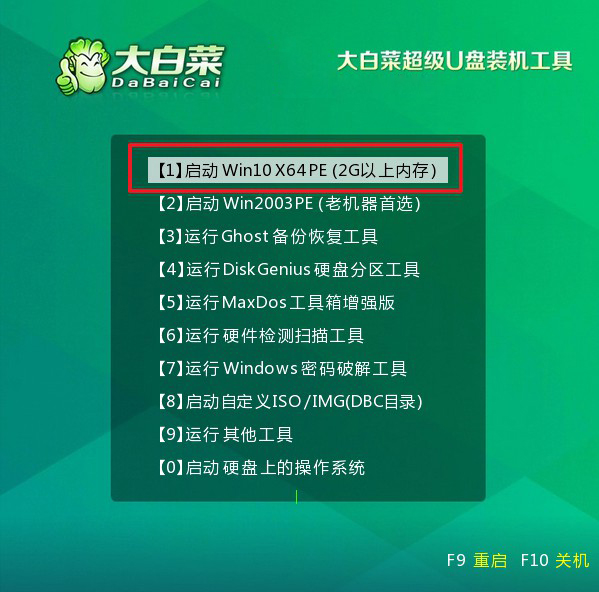
第三步:大白菜一键装系统
1、首先,我们打开大白菜一键装系统的软件,如图勾选,点击“执行”进行操作。
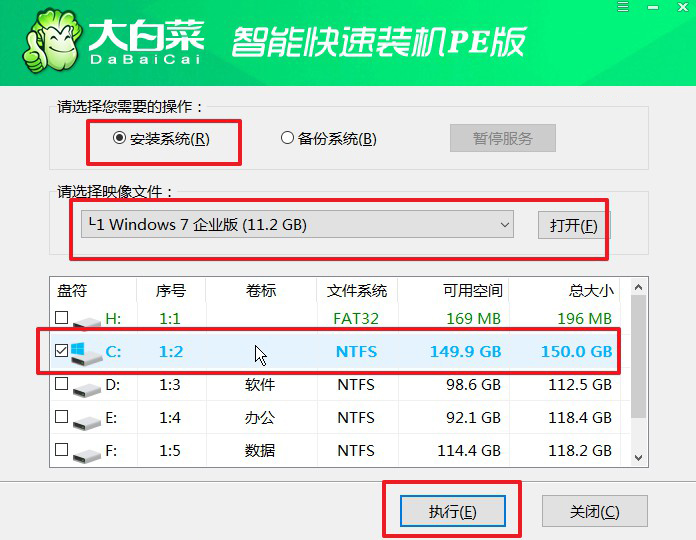
2、接着,大白菜装机软件就会弹出还原设置页面,默认选项,点击“是”即可。
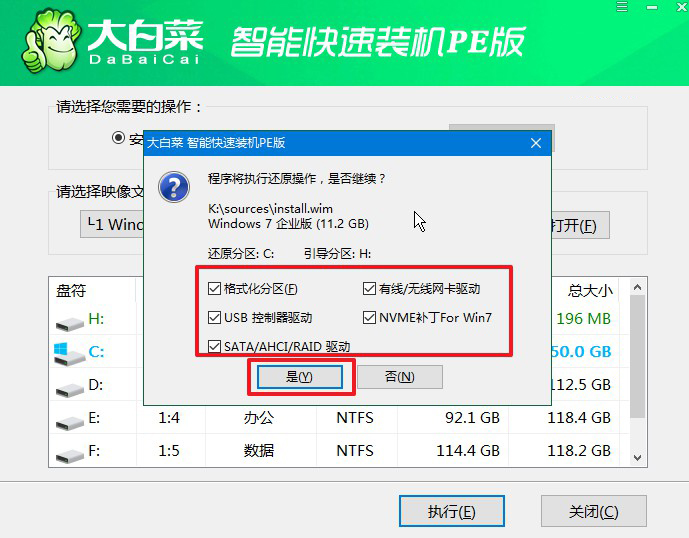
3、随后,大白菜装机软件,就会进行系统部署,记得勾选“完成后重启”选项。
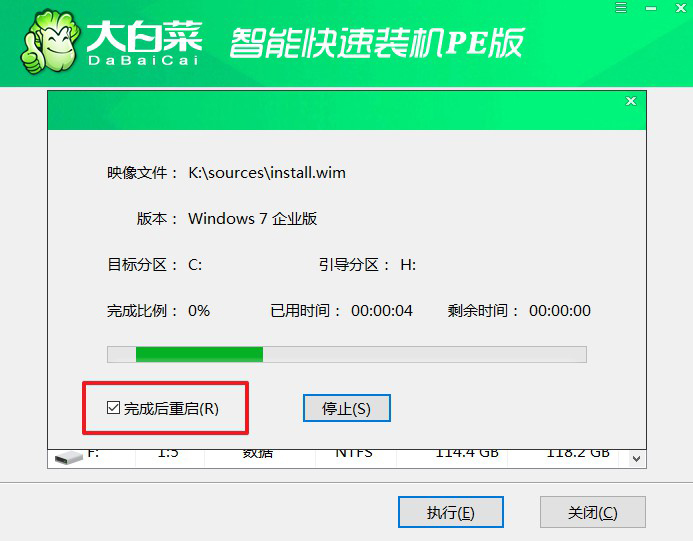
4、最后,电脑还会进行多次重启,而你不需要进行什么操作,等待桌面展示Win系统画面则重装成功。

总而言之,新电脑u盘重装系统是一种高效、便捷的方法,能够帮助用户解决各种电脑系统问题。无论是电脑系统崩溃、病毒感染还是其他故障,只要准备好合适的U盘和系统安装文件,就能够轻松地进行系统重装。当然,在操作过程中需要注意备份重要数据,以免造成数据丢失。希望本文能够帮助到那些需要重装系统的用户,让他们的电脑重新焕发活力,为他们带来更好的使用体验。

